Hvordan tilbakestille rotpassordet på Debian 9-strekning
I denne artikkelen vil jeg vise deg hvordan du konfigurerer sudo, angir root-passord, deaktiverer root-pålogging og tilbakestiller root-passord. Dette kan gjøres selv om du ikke har sudo aktivert og du ikke husker passordet. La oss komme i gang.
Installere og konfigurere sudo
Hvis du har satt opp en rot passord mens du installerer Debian 9 Stretch på maskinen din, så er det en sjanse sudo vil ikke bli konfigurert. Så du vil ikke kunne kjøre noen kommandoer som rot bruker hvis du er logget på som en vanlig bruker.
I denne delen skal jeg vise deg hvordan du installerer og konfigurerer sudo å kjøre kommandoer som rot bruker uten innlogging som bruker rot.
Først logg inn som rot med følgende kommando:
$ su -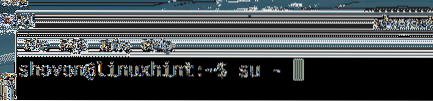
Skriv nå inn din rot passord og trykk
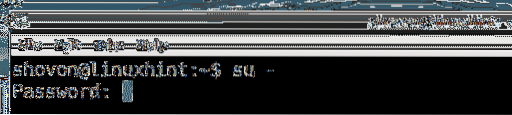
Du bør være logget inn som rot bruker.

Oppdater nå apt pakkeoppbevaringsbuffer med følgende kommando:
# apt-get oppdateringDe apt pakkeoppbevaringsbuffer bør oppdateres.
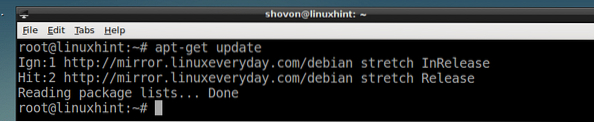
Installer nå sudo med følgende kommando:
# apt-get install sudo
Den skal installeres. I mitt tilfelle er det allerede installert.
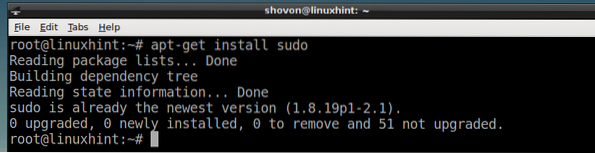
Nå for å legge til din vanlige bruker, la oss si shovon til sudoers fil, kjør følgende kommando:
# usermod -aG sudo shovonMERK: Her shovon er en vanlig brukerkonto på Debian 9 Stretch-systemet.

Gå nå ut av rot bruker med følgende kommando:
# exit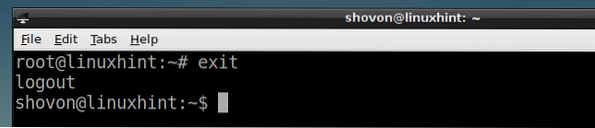
Nå den vanlige brukeren shovon kan kjøre hvilken som helst kommando som rot ved hjelp av sudo som følger:
$ sudo ls / var / log
Skriv inn påloggingspassordet til brukeren shovon og trykk

Kommandoen skal kjøre som rot som du kan se fra skjermbildet nedenfor.
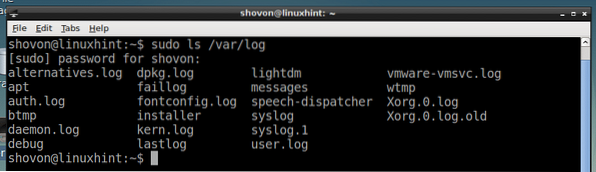
Angi rotpassord
Hvis du ikke har satt en rot passord mens du installerer Debian 9 Stretch, da rot passord som standard blir ikke angitt. Men sudo skal konfigureres for din vanlige bruker.
For å stille inn en rot passord, kjør følgende kommando:
$ sudo passwd
Skriv inn passordet for den påloggede brukeren og trykk

Skriv inn ønsket rot passord og trykk

Skriv inn på nytt rot passord og trykk

De rot passordet skal angis. Nå kan du logge inn som rot bruker din rot passord.
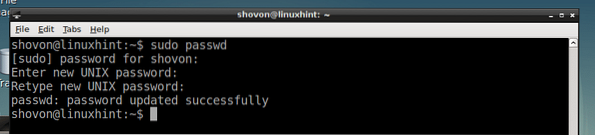
Endrer rotpassord
Hvis du vil endre rotpassordet, er alt du trenger å gjøre å kjøre følgende kommando igjen:
$ sudo passwdGjør nå de samme tingene som du gjorde på Angi rotpassord delen av denne artikkelen.
Deaktivering av rotpålogging
Hvis du ikke vil tillate root-pålogging, kan du låse rotkontoen med følgende kommando:
$ sudo passwd -l root
For å tillate root-pålogging igjen, er det bare å angi et root-passord igjen. For mer informasjon, ta en titt på Angi rotpassord delen av denne artikkelen.
Gjenopprette mistet rotpassord
Hvis du tilfeldigvis glemmer rot passord, og du har ikke sudo konfigurert, så ikke gi opp ennå, og tenk på å installere operativsystemet på nytt. Det er en måte å tilbakestille rot passord.
Start datamaskinen på nytt. Du burde se GRUB menyen når datamaskinen starter som vist på skjermbildet nedenfor. Å velge Debian GNU / Linux og trykk e.
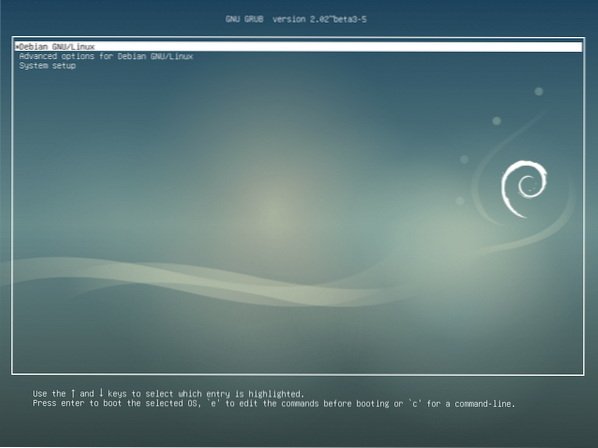
Du ser følgende vindu. Gå nå til slutten av linjen som markert i skjermbildet nedenfor.
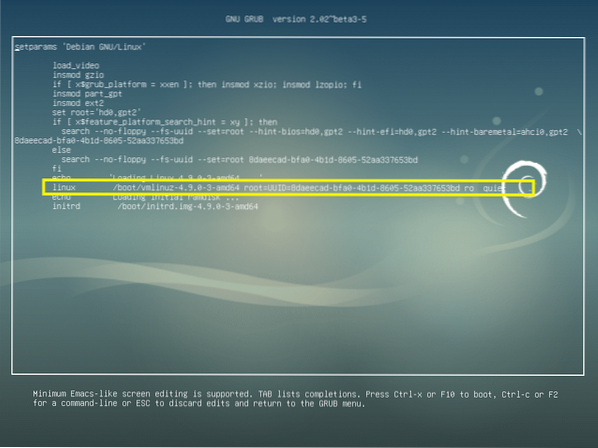
Fjern nå 'ro stille ' del fra slutten av linjen og legg til 'init = / bin / bash ' til slutten av linjen som markert i skjermbildet nedenfor. Når du er ferdig, trykk F10.
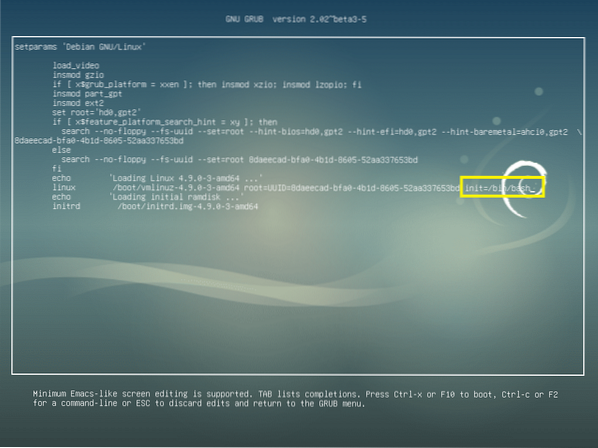
Du ser følgende vindu.
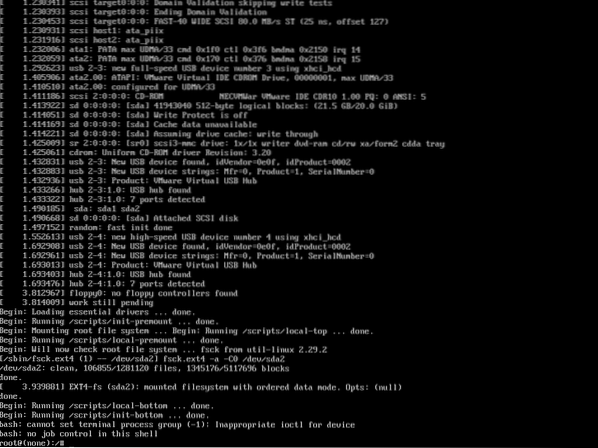
Kjør nå følgende kommando for å montere rot (/) partisjon som lesbar og skrivbar:
$ mount -o remount, rw /
Kjør nå følgende kommando for å montere / proc filsystem:
$ mount -o remount, rw / proc
Nå for å tilbakestille rot passord, kjør følgende kommando:
$ passwd
Skriv inn den nye rot passord og trykk

Skriv inn den nye rot passord og trykk
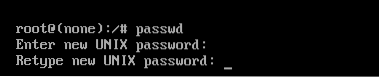
Du rot passordet skal endres.
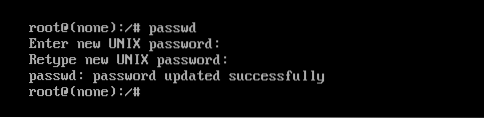
Trykk nå
Nå kan du logge inn som rot med den nye rot passordet som du kan se på skjermbildet nedenfor.
Før pålogging:
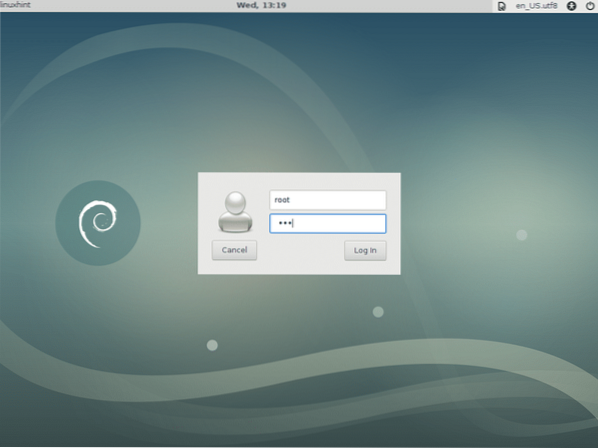
Etter pålogging:
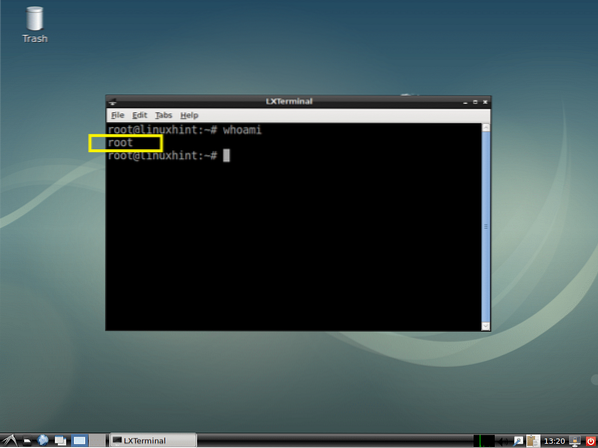
Slik tilbakestiller du din rot passord på Debian 9 Stretch. Takk for at du leser denne artikkelen.
 Phenquestions
Phenquestions

